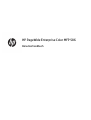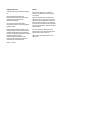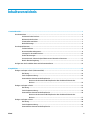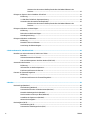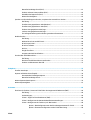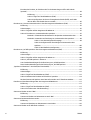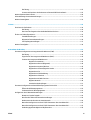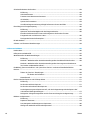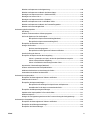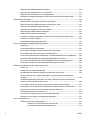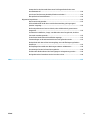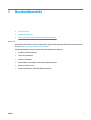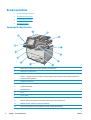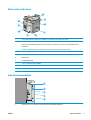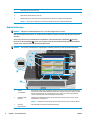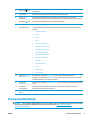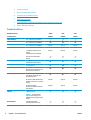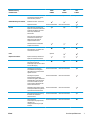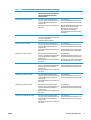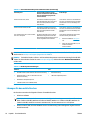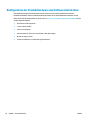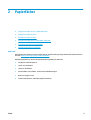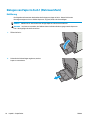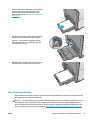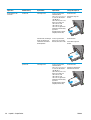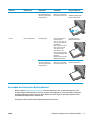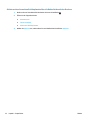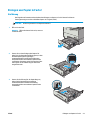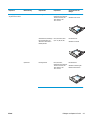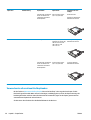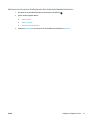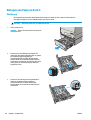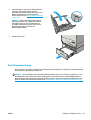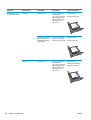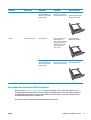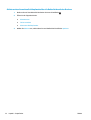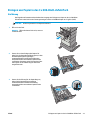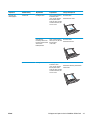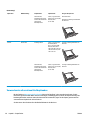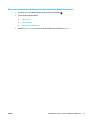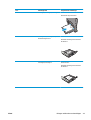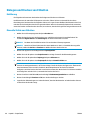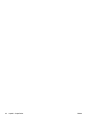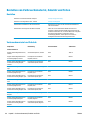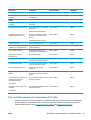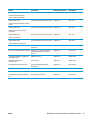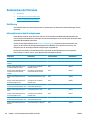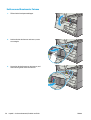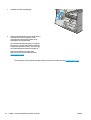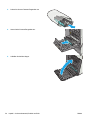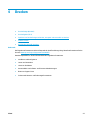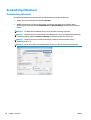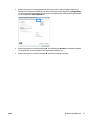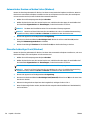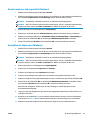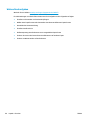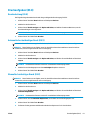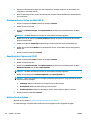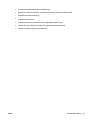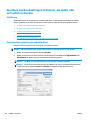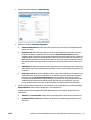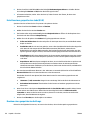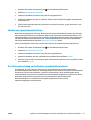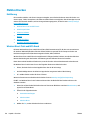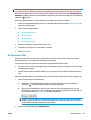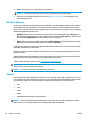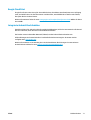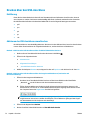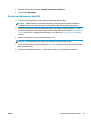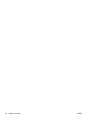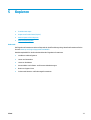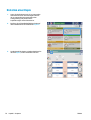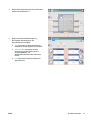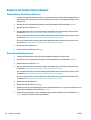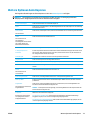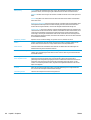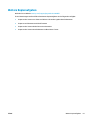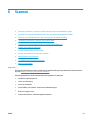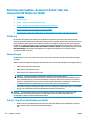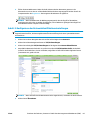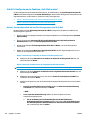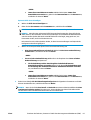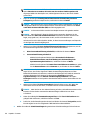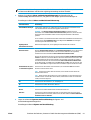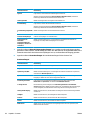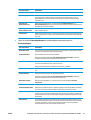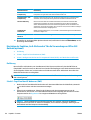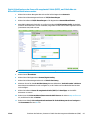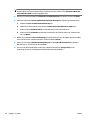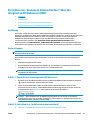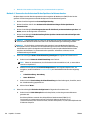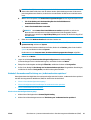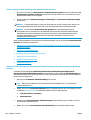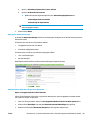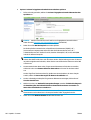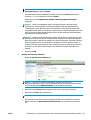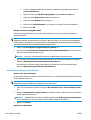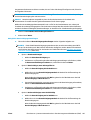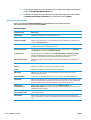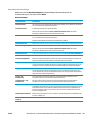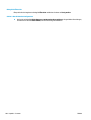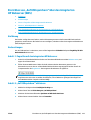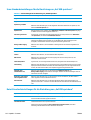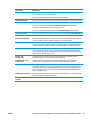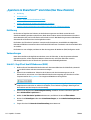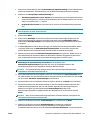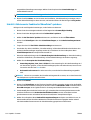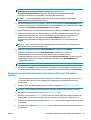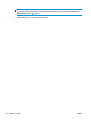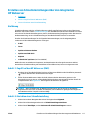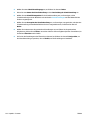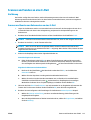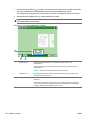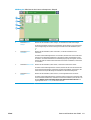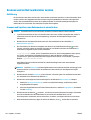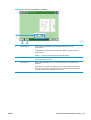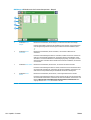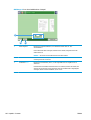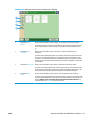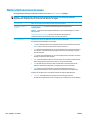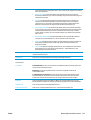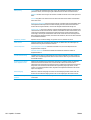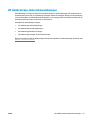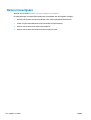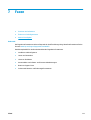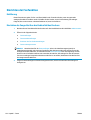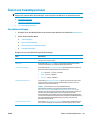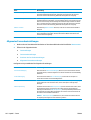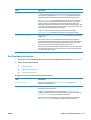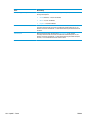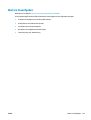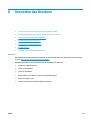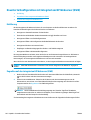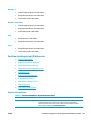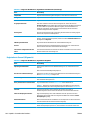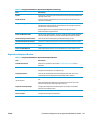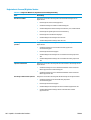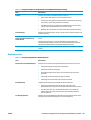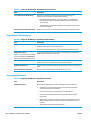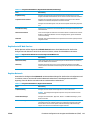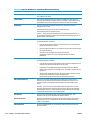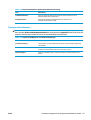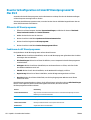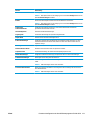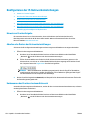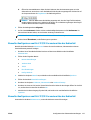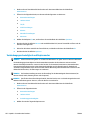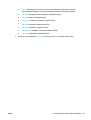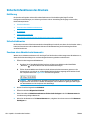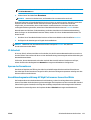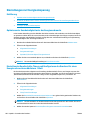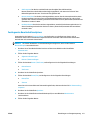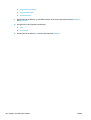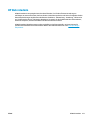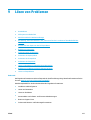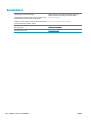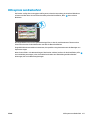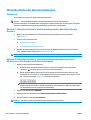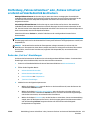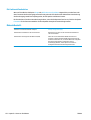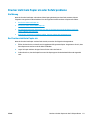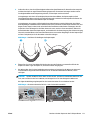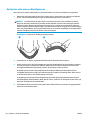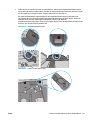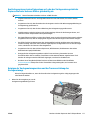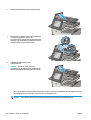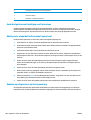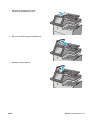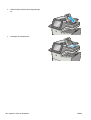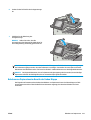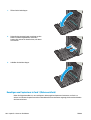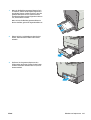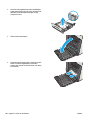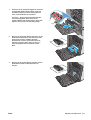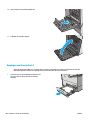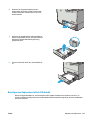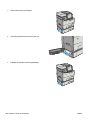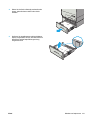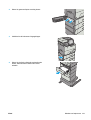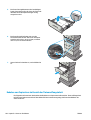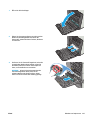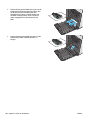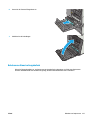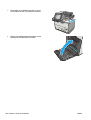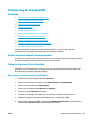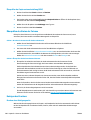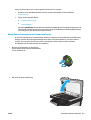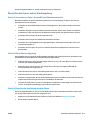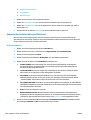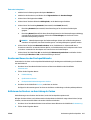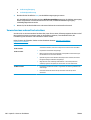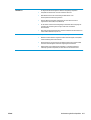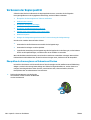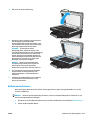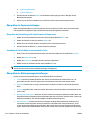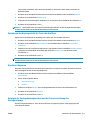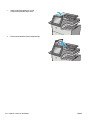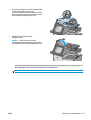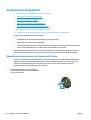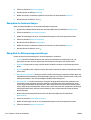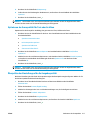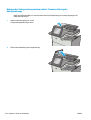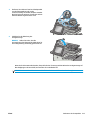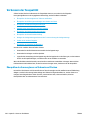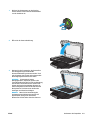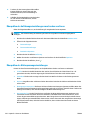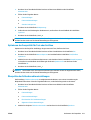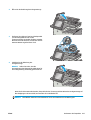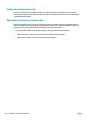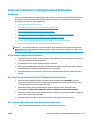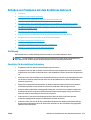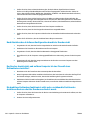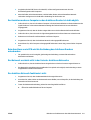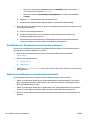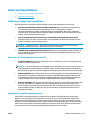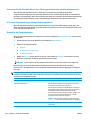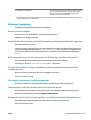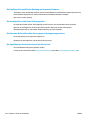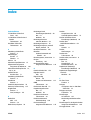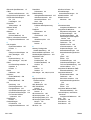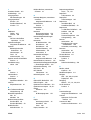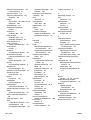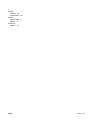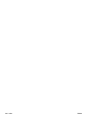PageWide Enterprise Color MFP 586
www.hp.com/support/pagewidecolor586MFP
586z586f
O
ff
i
cej
e
t
En
ter
p
ris
e
C
o
lo
r M
FP X5
56
586dn
O
ff
i
cej
e
t
En
ter
p
ris
e
C
o
lo
r M
FP X5
56
O
ff
i
cej
e
t
En
t
er
p
ri
s
e
C
o
lo
r M
FP X5
56
c
a
p
s
l
o
c
k
s
h
i
f
t
A
S
D
F
G
H
J
K
L
Z
X
C
V
B
N
M
@
a
l
t
a
l
t
s
h
i
f
t
e
n
t
e
r
,
.
?
/
:
;
“
‘
Benutzerhandbuch


HP PageWide Enterprise Color MFP 586
Benutzerhandbuch

Copyright und Lizenz
© Copyright 2016 HP Development Company,
L.P.
Die Vervielfältigung, Adaption oder
Übersetzung ist ohne vorherige schriftliche
Genehmigung nur im Rahmen des
Urheberrechts zulässig.
Die in diesem Dokument enthaltenen
Informationen können ohne Vorankündigung
geändert werden.
Für HP Produkte und Dienste gelten nur die
Gewährleistungen, die in den ausdrücklichen
Gewährleistungserklärungen des jeweiligen
Produkts bzw. Dienstes aufgeführt sind. Dieses
Dokument gibt keine weiteren
Gewährleistungen. HP haftet nicht für
technische oder redaktionelle Fehler oder
Auslassungen in diesem Dokument.
Edition 2, 3/2019
Marken
Adobe
®
, Adobe Photoshop
®
, Acrobat
®
und
PostScript
®
sind Marken von Adobe Systems
Incorporated.
Apple und das Apple-Logo sind Marken von
Apple Computer, Inc., eingetragen in den USA
und anderen Ländern/Regionen. iPod ist eine
Marke von Apple Computer, Inc. iPod darf nur
für legale oder vom Rechtsinhaber genehmigte
Kopien verwendet werden. Erwerben Sie Musik
auf legale Weise.
Microsoft®, Windows®, Windows® XP und
Windows Vista® sind in den USA eingetragene
Marken der Microsoft Corporation.
UNIX
®
ist eine eingetragene Marke von The
Open Group.

Inhaltsverzeichnis
1 Druckerübersicht .......................................................................................................................................... 1
Druckeransichten ................................................................................................................................................... 2
Vorderansicht des Druckers ................................................................................................................ 2
Rückansicht des Druckers ................................................................................................................... 3
Schnittstellenanschlüsse .................................................................................................................... 3
Bedienfeldanzeige ............................................................................................................................... 4
Druckerspezifikationen ......................................................................................................................................... 5
Technische Daten ................................................................................................................................ 6
Unterstützte Betriebssysteme ............................................................................................................ 8
Lösungen für das mobile Drucken .................................................................................................... 10
Druckerabmessungen ....................................................................................................................... 11
Stromverbrauch, elektrische Spezifikationen und akustische Emissionen .................................... 15
Bereich Betriebsumgebung .............................................................................................................. 15
Konfiguration der Produkthardware und Softwareinstallation ......................................................................... 16
2 Papierfächer ............................................................................................................................................... 17
Einlegen von Papier in Fach 1 (Mehrzweckfach) ................................................................................................. 18
Einführung ......................................................................................................................................... 18
Fach 1 Papierausrichtung ................................................................................................................. 19
Verwenden des alternativen Briefkopfmodus ................................................................................. 21
Aktivieren des alternativen Briefkopfmodus über die Bedienfeldmenüs des
Druckers .......................................................................................................................... 22
Einlegen von Papier in Fach 2 .............................................................................................................................. 23
Einführung ......................................................................................................................................... 23
Fach 2 Papierausrichtung ................................................................................................................. 24
Verwenden des alternativen Briefkopfmodus ................................................................................. 26
Aktivieren des alternativen Briefkopfmodus über die Bedienfeldmenüs des
Druckers .......................................................................................................................... 27
Einlegen von Papier in Fach 3 .............................................................................................................................. 28
Einführung ......................................................................................................................................... 28
Fach 3 Papierausrichtung ................................................................................................................. 29
Verwenden des alternativen Briefkopfmodus ................................................................................. 31
DEWW iii

Aktivieren des alternativen Briefkopfmodus über die Bedienfeldmenüs des
Druckers .......................................................................................................................... 32
Einlegen von Papier in das 3 x 500-Blatt-Zufuhrfach ........................................................................................ 33
Einführung ......................................................................................................................................... 33
3 x 500-Blatt-Zufuhrfach, Papierausrichtung .................................................................................. 34
Verwenden des alternativen Briefkopfmodus ................................................................................. 36
Aktivieren des alternativen Briefkopfmodus über die Bedienfeldmenüs des
Druckers .......................................................................................................................... 37
Einlegen und Drucken von Umschlägen .............................................................................................................. 38
Einführung ......................................................................................................................................... 38
Bedrucken von Briefumschlägen ...................................................................................................... 38
Umschlagausrichtung ....................................................................................................................... 38
Einlegen und Drucken von Etiketten ................................................................................................................... 40
Einführung ......................................................................................................................................... 40
Manuelle Zufuhr von Etiketten ......................................................................................................... 40
Ausrichtung des Etikettenbogens ..................................................................................................... 41
3 Verbrauchsmaterial, Zubehör und Teile ......................................................................................................... 43
Bestellen von Verbrauchsmaterial, Zubehör und Teilen .................................................................................... 44
Bestellen ............................................................................................................................................ 44
Verbrauchsmaterial und Zubehör ..................................................................................................... 44
Teile zur Selbstreparatur durch den Kunden (CSR-Teile) ................................................................ 45
Austauschen der Patronen .................................................................................................................................. 48
Einführung ......................................................................................................................................... 48
Informationen zu den Druckpatronen .............................................................................................. 48
Entfernen und Ersetzen der Patrone ................................................................................................ 50
Ersetzen der Tintenauffangeinheit ..................................................................................................................... 53
Einführung ......................................................................................................................................... 53
Entfernen und Ersetzen der Tintenauffangeinheit .......................................................................... 53
4 Drucken ...................................................................................................................................................... 55
Druckaufträge (Windows) ................................................................................................................................... 56
Druckanleitung (Windows) ................................................................................................................ 56
Automatisches Drucken auf beiden Seiten (Windows) .................................................................... 58
Manueller beidseitiger Druck (Windows) .......................................................................................... 58
Drucken mehrerer Seiten pro Blatt (Windows) ................................................................................ 59
Auswählen der Papiersorte (Windows) ............................................................................................. 59
Weitere Druckaufgaben .................................................................................................................... 60
Druckaufgaben (OS X) ......................................................................................................................................... 61
Druckanleitung (OS X) ....................................................................................................................... 61
Automatischer beidseitiger Druck (OS X) ......................................................................................... 61
iv DEWW

Manueller beidseitiger Druck (OS X) ................................................................................................. 61
Drucken mehrerer Seiten pro Blatt (OS X) ........................................................................................ 62
Auswählen der Papiersorte (OS X) .................................................................................................... 62
Weitere Druckaufgaben .................................................................................................................... 62
Speichern von Druckaufträgen im Drucker, um später oder vertraulich zu drucken ........................................ 64
Einführung ......................................................................................................................................... 64
Erstellen eines gespeicherten Jobs (Windows) ................................................................................ 64
Erstellen eines gespeicherten Jobs (OS X) ....................................................................................... 66
Drucken eines gespeicherten Auftrags ............................................................................................ 66
Löschen eines gespeicherten Auftrags ............................................................................................. 67
Zur Auftragsabrechnung an den Drucker gesendete Informationen .............................................. 67
Mobiles Drucken .................................................................................................................................................. 68
Einführung ......................................................................................................................................... 68
Wireless Direct Print und NFC-Druck ................................................................................................ 68
HP ePrint per E-Mail .......................................................................................................................... 69
HP ePrint-Software ........................................................................................................................... 70
AirPrint ............................................................................................................................................... 70
Google Cloud Print ............................................................................................................................. 71
Integrierte Android-Druckfunktion ................................................................................................... 71
Drucken über den USB-Anschluss ....................................................................................................................... 72
Einführung ......................................................................................................................................... 72
Aktivieren des USB-Anschlusses zum Drucken ................................................................................ 72
Drucken von Dokumenten über USB ................................................................................................. 73
5 Kopieren ..................................................................................................................................................... 75
Erstellen einer Kopie ........................................................................................................................................... 76
Kopieren auf beiden Seiten (Duplex) ................................................................................................................... 78
Automatisches beidseitiges Kopieren .............................................................................................. 78
Manueller beidseitiger Druck ............................................................................................................ 78
Weitere Optionen beim Kopieren ........................................................................................................................ 79
Weitere Kopieraufgaben ..................................................................................................................................... 81
6 Scannen ...................................................................................................................................................... 83
Einrichten der Funktion „Scannen in E-Mail“ über den integrierten HP Webserver (EWS) ................................ 84
Einführung ......................................................................................................................................... 84
Vorbereitungen ................................................................................................................................. 84
Schritt 1: Zugriff auf den HP Webserver (EWS) ................................................................................ 84
Schritt 2: Konfigurieren der Netzwerkidentifikationseinstellungen ............................................... 85
Schritt 3: Konfigurieren der Funktion „An E-Mail senden“ ............................................................... 86
Option 1: Basiskonfiguration mit dem Einrichtungsassistenten für E-Mail .................. 86
Option 2: Erweiterte Konfiguration mit der E-Mail-Einrichtung .................................... 89
DEWW v

Einrichten der Funktion „An E-Mail senden“ für die Verwendung von Office 365 Outlook
(optional) ........................................................................................................................................... 94
Einführung ...................................................................................................................... 94
Schritt 1: Zugriff auf den HP Webserver (EWS) .............................................................. 94
Schritt 2: Konfigurieren des Servers für ausgehende E-Mails (SMTP), um E-Mails
über ein Office 365 Outlook-Konto zu senden ............................................................... 95
Einrichten von „Scannen in Netzwerkordner“ über den integrierten HP Webserver (EWS) .............................. 97
Einführung ......................................................................................................................................... 97
Vorbereitungen ................................................................................................................................. 97
Schritt 1: Zugreifen auf den integrierten HP Webserver .................................................................. 97
Schritt 2: Einrichten von „Im Netzwerkordner speichern“ ............................................................... 97
Methode 1: Verwenden des Assistenten für das Speichern im Netzwerkordner .......... 98
Methode 2: Verwenden von Einrichtung von „Im Netzwerkordner speichern“ ............. 99
Schritt 1: Start des Konfigurationsvorgangs ............................................... 99
Schritt 2: Konfigurieren der Einstellungen für Im Netzwerkordner
speichern .................................................................................................... 100
Schritt 3: Abschließen der Konfiguration ................................................... 108
Einrichten von „Auf USB speichern“ über den integrierten HP Webserver (EWS) ............................................ 109
Einführung ....................................................................................................................................... 109
Vorbereitungen ............................................................................................................................... 109
Schritt 1: Zugreifen auf den integrierten HP Webserver ................................................................ 109
Schritt 2: „Auf USB speichern'“ aktivieren ...................................................................................... 109
Scan-Standardeinstellungen für die Einrichtung von „Auf USB speichern“ .................................. 110
Datei-Standardeinstellungen für die Einrichtung von „Auf USB speichern“ ................................. 110
„Speichern in SharePoint®“ einrichten (Nur Flow-Modelle) ............................................................................. 112
Einführung ....................................................................................................................................... 112
Vorbereitungen ............................................................................................................................... 112
Schritt 1: Zugriff auf den HP Webserver (EWS) .............................................................................. 112
Schritt 2: Aktivieren der Funktion Auf SharePoint® speichern ...................................................... 114
Direktes Scannen und Speichern einer Datei auf einer Microsoft® SharePoint-Website .............. 115
Erstellen von Schnelleinstellungen über den integrierten HP Webserver ....................................................... 117
Einführung ....................................................................................................................................... 117
Schritt 1: Zugriff auf den HP Webserver (EWS) .............................................................................. 117
Schritt 2: Einrichten einer Schnelleinstellung ................................................................................ 117
Scannen und Senden an eine E-Mail ................................................................................................................. 119
Einführung ....................................................................................................................................... 119
Scannen und Senden von Dokumenten an eine E-Mail .................................................................. 119
Scannen und an Netzwerkordner senden ......................................................................................................... 122
Einführung ....................................................................................................................................... 122
Scannen und Speichern von Dokumenten in einen Ordner ............................................................ 122
Scannen und Senden an ein USB-Flash-Laufwerk ............................................................................................ 125
vi DEWW

Einführung ....................................................................................................................................... 125
Scannen und Speichern des Dokuments auf einem USB-Flash-Laufwerk .................................... 125
Weitere Optionen beim Scannen ....................................................................................................................... 128
HP JetAdvantage-Unternehmenslösungen ...................................................................................................... 131
Weitere Scanaufgaben ...................................................................................................................................... 132
7 Faxen ........................................................................................................................................................ 133
Einrichten der Faxfunktion ................................................................................................................................ 134
Einführung ....................................................................................................................................... 134
Einrichten des Faxgeräts über das Bedienfeld des Druckers ......................................................... 134
Ändern von Faxkonfigurationen ....................................................................................................................... 135
Faxwähleinstellungen ..................................................................................................................... 135
Allgemeine Faxsendeeinstellungen ............................................................................................... 136
Fax-Empfangseinstellungen .......................................................................................................... 137
Weitere Faxaufgaben ........................................................................................................................................ 139
8 Verwalten des Druckers ............................................................................................................................. 141
Erweiterte Konfiguration mit integriertem HP Webserver (EWS) .................................................................... 142
Einführung ....................................................................................................................................... 142
Zugreifen auf den integrierten HP Webserver (EWS) ..................................................................... 142
Funktion des integrierten HP Webservers ...................................................................................... 143
Register Informationen ................................................................................................ 143
Registerkarte General (Allgemein) ............................................................................... 144
Registerkarte Kopieren/Drucken ................................................................................. 145
Registerkarte Scannen/Digitales Senden .................................................................... 146
Registerkarte Fax ......................................................................................................... 147
Registerkarte Fehlerbehebung .................................................................................... 148
Registerkarte Sicherheit ............................................................................................... 148
Registerkarte HP Web-Services ................................................................................... 149
Register Netzwerk ........................................................................................................ 149
Liste Andere Verknüpfungen ........................................................................................ 151
Erweiterte Konfiguration mit dem HP Dienstprogramm für Mac OS X ............................................................ 152
Öffnen des HP Dienstprogramms ................................................................................................... 152
Funktionen des HP Dienstprogramms ............................................................................................ 152
Konfigurieren der IP-Netzwerkeinstellungen ................................................................................................... 154
Hinweis zur Druckerfreigabe .......................................................................................................... 154
Abrufen oder Ändern der Netzwerkeinstellungen ......................................................................... 154
Umbenennen des Druckers in einem Netzwerk ............................................................................. 154
Manuelles Konfigurieren von IPv4-TCP/IP-Parametern über das Bedienfeld .............................. 155
Manuelles Konfigurieren von IPv6-TCP/IP-Parametern über das Bedienfeld .............................. 155
Verbindungsgeschwindigkeit und Duplexmodus ........................................................................... 156
DEWW vii

Sicherheitsfunktionen des Druckers ................................................................................................................. 158
Einführung ....................................................................................................................................... 158
Sicherheitshinweise ........................................................................................................................ 158
Zuweisen eines Administratorkennworts ...................................................................................... 158
IP-Sicherheit .................................................................................................................................... 159
Sperren des Formatierers ............................................................................................................... 159
Verschlüsselungsunterstützung: HP High Performance Secure Hard Disks ................................. 159
Einstellungen zur Energieeinsparung ............................................................................................................... 160
Einführung ....................................................................................................................................... 160
Optimieren der Geschwindigkeit oder des Energieverbrauchs ...................................................... 160
Einstellen des Bereitschafts-Timers und Konfigurieren des Druckers für einen
Energieverbrauch von höchstens 1 Watt ....................................................................................... 160
Festlegen des Bereitschaftszeitplans ............................................................................................ 161
HP Web Jetadmin ............................................................................................................................................... 163
Software- und Firmware-Aktualisierungen ...................................................................................................... 164
9 Lösen von Problemen ................................................................................................................................. 165
Kundendienst ..................................................................................................................................................... 166
Hilfesystem zum Bedienfeld ............................................................................................................................. 167
Wiederherstellen der Werkseinstellungen ....................................................................................................... 168
Einführung ....................................................................................................................................... 168
Methode 1: Wiederherstellen der Werkseinstellungen über das Bedienfeld des Druckers .......... 168
Methode 2: Wiederherstellen der Werkseinstellungen über den integrierten HP Webserver
(nur Drucker mit Netzwerkanschluss) ............................................................................................ 168
Die Meldung „Patrone ist bald leer“ oder „Patrone ist fast leer“ erscheint auf dem Bedienfeld des
Druckers ............................................................................................................................................................. 169
Ändern der „Fast leer“-Einstellungen ............................................................................................ 169
Für Geräte mit Faxfunktion .......................................................................................... 170
Materialbestell. ............................................................................................................................... 170
Drucker zieht kein Papier ein oder Zufuhrprobleme ........................................................................................ 171
Einführung ....................................................................................................................................... 171
Der Drucker zieht kein Papier ein ................................................................................................... 171
Der Drucker zieht mehrere Blatt Papier ein ................................................................................... 174
Am Vorlageneinzug treten Papierstaus auf, oder der Vorlageneinzug zieht das Papier schief
oder mehrere Blätter gleichzeitig ein ............................................................................................. 177
Reinigen der Vorlageneinzugswalzen und der Trennvorrichtung des Vorlageneinzugs .............. 177
Beheben von Papierstaus .................................................................................................................................. 179
Einführung ....................................................................................................................................... 179
Papierstau-Positionen .................................................................................................................... 179
Auto-Navigation zum Beseitigen von Papierstaus ........................................................................ 180
Häufige oder wiederholt auftretende Papierstaus? ...................................................................... 180
viii DEWW

Beheben von Papierstaus im Vorlageneinzug ................................................................................ 180
Beheben von Papierstaus im Bereich der linken Klappe ................................................................ 183
Beseitigen von Papierstaus in Fach 1 (Mehrzweckfach) ................................................................ 184
Beseitigen von Staus in Fach 2 ....................................................................................................... 188
Beseitigen von Papierstaus in Fach 3 (Zubehör) ............................................................................ 189
Beheben von Papierstaus in der 3 x 500-Blatt-Zufuhr .................................................................. 192
Beheben von Papierstaus im Bereich der Tintenauffangeinheit ................................................... 194
Beheben von Staus im Ausgabefach .............................................................................................. 197
Verbesserung der Druckqualität ....................................................................................................................... 199
Einführung ....................................................................................................................................... 199
Drucken von einem anderen Softwareprogramm .......................................................................... 199
Prüfen der Papiersorte für den Druckjob ....................................................................................... 199
Überprüfen der Papiersorteneinstellung (Windows) ................................................... 199
Überprüfen der Papiersorteneinstellung (OS X) .......................................................... 200
Überprüfen des Status der Patrone ................................................................................................ 200
Reinigen des Druckers .................................................................................................................... 200
Drucken einer Reinigungsseite ..................................................................................... 200
Überprüfen des Scannerglases auf Schmutz und Flecken .......................................... 201
Visuelle Prüfung der Patrone ......................................................................................................... 202
Überprüfen des Papiers und der Druckumgebung ......................................................................... 203
Schritt 1: Verwenden von Papier, das den HP Spezifikationen entspricht .................. 203
Schritt 2: Überprüfen der Umgebung ........................................................................... 203
Schritt 3: Einstellen der Ausrichtung einzelner Fächer ............................................... 203
Anpassen der Farbeinstellungen (Windows) .................................................................................. 204
Drucken und Auswerten der Druckqualitätsseite .......................................................................... 205
Kalibrieren des Druckers zur Ausrichtung der Farben ................................................................... 205
Verwenden eines anderen Druckertreibers .................................................................................... 206
Verbessern der Kopierqualität .......................................................................................................................... 208
Überprüfen des Scannerglases auf Schmutz und Flecken ............................................................. 208
Kalibrieren des Scanners ................................................................................................................ 209
Überprüfen der Papiereinstellungen .............................................................................................. 210
Überprüfen der Einstellungen für Papierformat und Papiersorte .............................. 210
Auswählen des für die Kopie zu verwendenden Fachs ................................................ 210
Überprüfen der Bildanpassungseinstellungen .............................................................................. 210
Optimieren der Kopierqualität für Text oder Grafiken ................................................................... 211
Randloses Kopieren ........................................................................................................................ 211
Reinigen der Vorlageneinzugswalzen und der Trennvorrichtung des Vorlageneinzugs .............. 211
Verbessern der Scanqualität ............................................................................................................................. 214
Überprüfen des Scannerglases auf Schmutz und Flecken ............................................................. 214
Überprüfen der Auflösungseinstellungen ...................................................................................... 215
Überprüfen der Farbeinstellungen ................................................................................................. 216
DEWW ix

Überprüfen der Bildanpassungseinstellungen .............................................................................. 216
Optimieren der Scanqualität für Text oder Grafiken ...................................................................... 217
Überprüfen der Einstellungen für die Ausgabequalität ................................................................. 217
Reinigen der Vorlageneinzugswalzen und der Trennvorrichtung des Vorlageneinzugs .............. 218
Verbessern der Faxqualität ............................................................................................................................... 220
Überprüfen des Scannerglases auf Schmutz und Flecken ............................................................. 220
Überprüfen der Auflösungseinstellungen zum Senden von Faxen ............................................... 222
Überprüfen der Bildanpassungseinstellungen .............................................................................. 222
Optimieren der Faxqualität für Text oder Grafiken ........................................................................ 223
Überprüfen der Fehlerkorrektureinstellungen .............................................................................. 223
Überprüfen der Seitenformateinstellung ....................................................................................... 224
Reinigen der Vorlageneinzugswalzen und der Trennvorrichtung des Vorlageneinzugs .............. 224
Senden an ein anderes Faxgerät .................................................................................................... 226
Überprüfen des Faxgeräts des Absenders ..................................................................................... 226
Lösen von Problemen in drahtgebundenen Netzwerken ................................................................................. 227
Einführung ....................................................................................................................................... 227
Unzureichende physische Verbindung ........................................................................................... 227
Der Computer verwendet die falsche IP-Adresse für den Drucker ................................................ 227
Der Computer kann nicht mit dem Drucker kommunizieren ......................................................... 227
Der Drucker verwendet falsche Verbindungs- oder Duplexeinstellungen für das Netzwerk ....... 228
Neue Softwareprogramme können Kompatibilitätsprobleme verursachen ................................ 228
Ihr Computer oder Ihre Arbeitsstation sind möglicherweise nicht richtig eingerichtet ................ 228
Der Drucker ist deaktiviert, oder die Netzwerkeinstellungen sind falsch ..................................... 228
Beheben von Problemen mit dem drahtlosen Netzwerk ................................................................................. 229
Einführung ....................................................................................................................................... 229
Checkliste für die drahtlose Verbindung ........................................................................................ 229
Nach Abschluss der drahtlosen Konfiguration druckt der Drucker nicht ...................................... 230
Der Drucker druckt nicht, und auf dem Computer ist eine Firewall eines Drittanbieters
installiert ......................................................................................................................................... 230
Die drahtlose Verbindung funktioniert nicht mehr, nachdem die Position des drahtlosen
Routers oder des Druckers verändert wurde ................................................................................. 230
Der Anschluss mehrerer Computer an den drahtlosen Drucker ist nicht möglich ........................ 231
Beim Anschluss an ein VPN wird die Verbindung des drahtlosen Druckers unterbrochen ........... 231
Das Netzwerk erscheint nicht in der Liste der drahtlosen Netzwerke ........................................... 231
Das drahtlose Netzwerk funktioniert nicht .................................................................................... 231
Durchführen eines Diagnosetests für ein drahtloses Netzwerk .................................................... 232
Reduzieren von Störungen in einem drahtlosen Netzwerk ........................................................... 232
Lösen von Faxproblemen .................................................................................................................................. 233
Prüfliste zur Lösung von Faxproblemen ........................................................................................ 233
Welche Art von Telefonanschluss verwenden Sie? ..................................................... 233
Verwenden Sie einen Überspannungsschutz? ............................................................. 233
x DEWW

Verwenden Sie den Voicemail-Dienst einer Telefongesellschaft oder einen
Anrufbeantworter? ....................................................................................................... 234
Ist in Ihrem Telefonvertrag die Anklopffunktion enthalten? ...................................... 234
Überprüfen des Faxmodemstatus ............................................................................... 234
Allgemeine Faxprobleme ................................................................................................................ 235
Das Fax wird nicht gesendet. ........................................................................................ 235
Auf dem Bedienfeld des Druckers wird die Statusmeldung „Nicht genügend
Speicher“ angezeigt. ..................................................................................................... 235
Die Druckqualität eines Fotos ist schlecht, oder ein Bild wird als grauer Kasten
dargestellt. ................................................................................................................... 235
Sie haben die Schaltfläche „Stopp“ zum Abbrechen eines Fax gedrückt, doch das
Fax wurde trotzdem gesendet ..................................................................................... 235
Es wird keine Faxadressbuch-Schaltfläche angezeigt. ............................................... 235
Faxeinstellungen in HP Web Jetadmin können nicht gefunden werden. .................... 235
Die Kopfzeile wird oben auf der Seite eingefügt, wenn die Überlagerungsfunktion
aktiviert ist. ................................................................................................................... 235
Die Empfängerliste enthält eine Mischung aus Namen und Nummern. ..................... 236
Ein einseitiges Fax wird auf zwei Seiten gedruckt. ...................................................... 236
Ein Dokument bleibt während des Faxvorgangs im Vorlageneinzug stecken. ........... 236
Die Signaltöne des Faxmodems sind zu laut oder zu leise. ......................................... 236
Index ........................................................................................................................................................... 237
DEWW xi

xii DEWW

1 Druckerübersicht
●
Druckeransichten
●
Druckerspezifikationen
●
Konfiguration der Produkthardware und Softwareinstallation
Siehe auch:
Die folgenden Informationen sind zum Zeitpunkt der Veröffentlichung richtig. Aktuelle Informationen finden
Sie unter
www.hp.com/support/pagewidecolor586MFP.
Die HP Kompletthilfe für den Drucker beinhaltet die folgenden Informationen:
●
Installieren und Konfigurieren
●
Lernen und Verwenden
●
Lösen von Problemen
●
Herunterladen von Software- und Firmware-Aktualisierungen
●
Beitritt zu Support-Foren
●
Suchen nach Garantie- und Zulassungsinformationen
DEWW 1

Druckeransichten
●
Vorderansicht des Druckers
●
Rückansicht des Druckers
●
Schnittstellenanschlüsse
●
Bedienfeldanzeige
Vorderansicht des Druckers
Off
i
c
e
j
e
t
En
t
e
rpr
ise C
o
l
o
r
M
FP
X
5
5
6
c
a
p
s
l
o
c
k
s
h
i
f
t
A
S
D
F
G
H
J
K
L
Z
X
C
V
B
N
M
@
a
l
t
a
l
t
s
h
i
f
t
e
n
t
e
r
,
.
?
/
:
;
“
‘
4
5
6
7
8
9
10
11
12
13
1
2
3
1 Abdeckung des Vorlageneinzugs (Zugriff zum Beheben von Papierstaus)
2 Zufuhrfach des Vorlageneinzugs
3 Ausgabefach des Vorlageneinzugs
HINWEIS: Vergrößern Sie für das Einziehen von langem Papier über den Vorlageneinzug den Papieranschlag auf der
rechten Seite des Ausgabefachs.
4 Ausgabefachverlängerung
5 Standardausgabefach
6 Ausgabeauswurfklappe
7 Modellbezeichnung
8Fach 2
9Ein-/Aus (Taste)
10 Patronenklappe
11 Physische Tastatur (nur Z-Modell). Zur Verwendung ziehen Sie die Tastatur gerade heraus.
12 Bedienfeld mit Farb-Touchscreen (nach oben schwenkbar)
13 Hardware-Integrationsfach (zum Anschließen von Zubehör und Drittanbietergeräten)
2 Kapitel 1 Druckerübersicht DEWW

Rückansicht des Druckers
8
9
3
2
1
4
56
7
1 Vorlageneinzug-Abdeckung (Zugang zum Beheben von Papierstaus oder Reinigen der Walzen)
2 Direktdruck-USB-Anschluss
Verbinden Sie ein USB-Flash-Laufwerk, um ohne Computer zu drucken oder zu scannen oder die Gerätefirmware zu
aktualisieren.
HINWEIS: Ein Administrator muss diesen Anschluss aktivieren, bevor Sie ihn verwenden können.
3 Linke Klappe (Zugang zur Tintenauffangeinheit und zum Beheben von Papierstaus)
4Fach 1
5 Netzanschluss
6 Formatiererabdeckung
7 Serien- und Produktnummernaufkleber
8 Formatierer (enthält die Schnittstellenanschlüsse)
9 Öffnung für Kabel-Sicherheitssperre (an der hinteren Abdeckung des Druckers)
Schnittstellenanschlüsse
1
2
3
4
5
1 Faxanschluss (nur F- und Z-Modelle. Der Anschluss ist beim DN-Modell abgedeckt.)
DEWW Druckeransichten 3

2 Öffnung für Kabel-Sicherheitsschloss
3 High-Speed-USB-2.0-Druckeranschluss
4 LAN-Ethernet-Netzwerkanschluss (RJ-45)
5 USB-Anschluss für den Anschluss externer USB-Geräte (dieser Anschluss ist möglicherweise abgedeckt)
HINWEIS: Für Easy-Access-USB-Druck verwenden Sie den USB-Anschluss in der Nähe des Bedienfelds.
Bedienfeldanzeige
HINWEIS: Klappen Sie das Bedienfeld nach vorn, um die Anzeige besser zu sehen.
Über den Startbildschirm können Sie auf die Druckerfunktionen zugreifen und den aktuellen Druckerstatus
einsehen.
Sie können jederzeit zum Startbildschirm zurückkehren, indem Sie die Home-Schaltfläche
berühren.
Berühren Sie die Schaltfläche
„Home“ auf der linken Seite des Druckerbedienfelds oder die Schaltfläche
„Home“ in der oberen linken Ecke der meisten Bildschirme.
HINWEIS: Die auf dem Startbildschirm angezeigten Funktionen variieren je nach Druckerkonfiguration.
7
9
8
10
111213
1
3
6
5
2
4
1 Tastatur
(nur Z-Modelle)
Dieser Drucker verfügt über eine physische Tastatur. Die Tasten sind entsprechend der Zuordnung
der virtuellen Tastatur auf dem Bedienfeld des Druckers ebenfalls einer Sprache zugeordnet. Wenn
sich das Tastaturlayout für die virtuelle Tastatur ändert, werden die Tasten auf der physischen
Tastatur entsprechend den neuen Einstellungen neu zugeordnet.
2 Direktdruck-USB-
Anschluss
Verbinden Sie ein USB-Flash-Laufwerk, um ohne Computer zu drucken und zu scannen oder die
Gerätefirmware zu aktualisieren.
HINWEIS: Ein Administrator muss diesen Anschluss aktivieren, bevor Sie ihn verwenden können.
3Hardware-
Integrationsfach
Zum Anschließen von Zubehör und Drittanbietergeräten.
4 Kapitel 1 Druckerübersicht DEWW

4
Schaltfläche
Home
Durch Berühren der Schaltfläche „Home“ können Sie jederzeit zum Startbildschirm des Druckers
zurückkehren.
5 Druckerstatus Die Statuszeile enthält Informationen zum Gesamtstatus des Druckers.
6HP Logo oder
Schaltfläche „Home“
Bis auf den Home-Bildschirm ändert sich das HP Logo in allen Bildschirmen und wird zur
Schaltfläche Home. Berühren Sie die Schaltfläche Home, um zum Home-Bildschirm zurückzukehren.
7
Schaltfläche
Hilfe
Mit der Hilfe-Schaltfläche öffnen Sie das integrierte Hilfesystem.
8 Bildlaufleiste Verwenden Sie die Bildlaufleiste, um die vollständige Liste verfügbarer Funktionen anzuzeigen.
9 Leistungsmerkmale Je nach Konfiguration des Druckers können die dort angezeigten Funktionen folgende Elemente
enthalten:
●
Schnelleinstellungen
●
Kopieren
●
E-Mail
●
Faxen
●
Speichern auf USB-Gerät
●
Speichern in Netzwerkordner
●
Im Gerätespeicher speichern
●
Vom USB-Gerät abrufen
●
Aus Gerätespeicher abrufen
●
Speichern in SharePoint®
●
Jobstatus
●
Verbrauchsmaterial
●
Fächer
●
Administration
●
Geräte-Wartung
10 Schaltfläche Anmeldung
oder Abmeldung
Berühren Sie die Schaltfläche Anmeldung, um auf gesicherte Funktionen zuzugreifen.
Berühren Sie die Schaltfläche Abmeldung, um sich vom Drucker abzumelden. Der Drucker stellt die
Standardeinstellungen für alle Optionen wieder her.
11 Schaltfläche
Netzwerkadresse
Berühren Sie die Schaltfläche Netzwerkadresse, um nach Informationen zur Netzwerkverbindung zu
suchen.
12 Schaltfläche
„Sprachauswahl“
Verwenden Sie die Schaltfläche Sprachauswahl, um die Sprache auszuwählen, die auf dem
Bedienfeld des Geräts angezeigt werden soll.
13 Aktuelles Datum und
Uhrzeit
Zeigt das aktuelle Datum und die aktuelle Zeit an.
Druckerspezifikationen
WICHTIG: Die folgenden Spezifikationen waren zum Zeitpunkt der Veröffentlichung korrekt, können jedoch
jederzeit geändert werden. Aktuelle Informationen finden Sie unter
www.hp.com/support/
pagewidecolor586MFP.
DEWW Druckerspezifikationen 5

●
Technische Daten
●
Unterstützte Betriebssysteme
●
Lösungen für das mobile Drucken
●
Druckerabmessungen
●
Stromverbrauch, elektrische Spezifikationen und akustische Emissionen
●
Bereich Betriebsumgebung
Technische Daten
Modellbezeichnung
Produktnummer
586dn
G1W39A
586f
G1W40A
586z
G1W41A
Papierzuführung Fach 1 (Kapazität von 50 Blatt)
Fach 2 (Kapazität von 500 Blatt)
Fach 3 (Kapazität von 500 Blatt) Optional Optional Optional
Druckertisch Optional Optional Optional
3 x 500-Blatt-Zufuhrfach und
Ständer
(Gesamtkapazität 1.500 Blatt)
Optional Optional Optional
Automatisches beidseitiges
Drucken
Konnektivität 10/100/1000 Ethernet LAN-
Verbindung mit IPv4 und IPv6
Hi-Speed USB 2.0
Easy-Access-USB-Anschluss zum
Drucken ohne Computer und zum
Aktualisieren der Firmware
Hardware-Integrationsfach zum
Anschließen von Zubehör und
Drittanbietergeräten
HP Jetdirect 3000w NFC/Wireless-
Zubehör zum Drucken von mobilen
Geräten
Optional Optional Optional
HP Jetdirect 2900nw-
Druckserverzubehör für Wireless-
Verbindungen
Optional Optional Optional
Speicher 2 GB Basisspeicher
HINWEIS: Der Basisspeicher
kann durch Hinzufügen eines
DIMM-Moduls auf 2,8 GB erweitert
werden.
Massenspeicher 320-GB-Hochleistungs-
Sicherheitsfestplatte von HP
6 Kapitel 1 Druckerübersicht DEWW
Seite wird geladen ...
Seite wird geladen ...
Seite wird geladen ...
Seite wird geladen ...
Seite wird geladen ...
Seite wird geladen ...
Seite wird geladen ...
Seite wird geladen ...
Seite wird geladen ...
Seite wird geladen ...
Seite wird geladen ...
Seite wird geladen ...
Seite wird geladen ...
Seite wird geladen ...
Seite wird geladen ...
Seite wird geladen ...
Seite wird geladen ...
Seite wird geladen ...
Seite wird geladen ...
Seite wird geladen ...
Seite wird geladen ...
Seite wird geladen ...
Seite wird geladen ...
Seite wird geladen ...
Seite wird geladen ...
Seite wird geladen ...
Seite wird geladen ...
Seite wird geladen ...
Seite wird geladen ...
Seite wird geladen ...
Seite wird geladen ...
Seite wird geladen ...
Seite wird geladen ...
Seite wird geladen ...
Seite wird geladen ...
Seite wird geladen ...
Seite wird geladen ...
Seite wird geladen ...
Seite wird geladen ...
Seite wird geladen ...
Seite wird geladen ...
Seite wird geladen ...
Seite wird geladen ...
Seite wird geladen ...
Seite wird geladen ...
Seite wird geladen ...
Seite wird geladen ...
Seite wird geladen ...
Seite wird geladen ...
Seite wird geladen ...
Seite wird geladen ...
Seite wird geladen ...
Seite wird geladen ...
Seite wird geladen ...
Seite wird geladen ...
Seite wird geladen ...
Seite wird geladen ...
Seite wird geladen ...
Seite wird geladen ...
Seite wird geladen ...
Seite wird geladen ...
Seite wird geladen ...
Seite wird geladen ...
Seite wird geladen ...
Seite wird geladen ...
Seite wird geladen ...
Seite wird geladen ...
Seite wird geladen ...
Seite wird geladen ...
Seite wird geladen ...
Seite wird geladen ...
Seite wird geladen ...
Seite wird geladen ...
Seite wird geladen ...
Seite wird geladen ...
Seite wird geladen ...
Seite wird geladen ...
Seite wird geladen ...
Seite wird geladen ...
Seite wird geladen ...
Seite wird geladen ...
Seite wird geladen ...
Seite wird geladen ...
Seite wird geladen ...
Seite wird geladen ...
Seite wird geladen ...
Seite wird geladen ...
Seite wird geladen ...
Seite wird geladen ...
Seite wird geladen ...
Seite wird geladen ...
Seite wird geladen ...
Seite wird geladen ...
Seite wird geladen ...
Seite wird geladen ...
Seite wird geladen ...
Seite wird geladen ...
Seite wird geladen ...
Seite wird geladen ...
Seite wird geladen ...
Seite wird geladen ...
Seite wird geladen ...
Seite wird geladen ...
Seite wird geladen ...
Seite wird geladen ...
Seite wird geladen ...
Seite wird geladen ...
Seite wird geladen ...
Seite wird geladen ...
Seite wird geladen ...
Seite wird geladen ...
Seite wird geladen ...
Seite wird geladen ...
Seite wird geladen ...
Seite wird geladen ...
Seite wird geladen ...
Seite wird geladen ...
Seite wird geladen ...
Seite wird geladen ...
Seite wird geladen ...
Seite wird geladen ...
Seite wird geladen ...
Seite wird geladen ...
Seite wird geladen ...
Seite wird geladen ...
Seite wird geladen ...
Seite wird geladen ...
Seite wird geladen ...
Seite wird geladen ...
Seite wird geladen ...
Seite wird geladen ...
Seite wird geladen ...
Seite wird geladen ...
Seite wird geladen ...
Seite wird geladen ...
Seite wird geladen ...
Seite wird geladen ...
Seite wird geladen ...
Seite wird geladen ...
Seite wird geladen ...
Seite wird geladen ...
Seite wird geladen ...
Seite wird geladen ...
Seite wird geladen ...
Seite wird geladen ...
Seite wird geladen ...
Seite wird geladen ...
Seite wird geladen ...
Seite wird geladen ...
Seite wird geladen ...
Seite wird geladen ...
Seite wird geladen ...
Seite wird geladen ...
Seite wird geladen ...
Seite wird geladen ...
Seite wird geladen ...
Seite wird geladen ...
Seite wird geladen ...
Seite wird geladen ...
Seite wird geladen ...
Seite wird geladen ...
Seite wird geladen ...
Seite wird geladen ...
Seite wird geladen ...
Seite wird geladen ...
Seite wird geladen ...
Seite wird geladen ...
Seite wird geladen ...
Seite wird geladen ...
Seite wird geladen ...
Seite wird geladen ...
Seite wird geladen ...
Seite wird geladen ...
Seite wird geladen ...
Seite wird geladen ...
Seite wird geladen ...
Seite wird geladen ...
Seite wird geladen ...
Seite wird geladen ...
Seite wird geladen ...
Seite wird geladen ...
Seite wird geladen ...
Seite wird geladen ...
Seite wird geladen ...
Seite wird geladen ...
Seite wird geladen ...
Seite wird geladen ...
Seite wird geladen ...
Seite wird geladen ...
Seite wird geladen ...
Seite wird geladen ...
Seite wird geladen ...
Seite wird geladen ...
Seite wird geladen ...
Seite wird geladen ...
Seite wird geladen ...
Seite wird geladen ...
Seite wird geladen ...
Seite wird geladen ...
Seite wird geladen ...
Seite wird geladen ...
Seite wird geladen ...
Seite wird geladen ...
Seite wird geladen ...
Seite wird geladen ...
Seite wird geladen ...
Seite wird geladen ...
Seite wird geladen ...
Seite wird geladen ...
Seite wird geladen ...
Seite wird geladen ...
Seite wird geladen ...
Seite wird geladen ...
Seite wird geladen ...
Seite wird geladen ...
Seite wird geladen ...
Seite wird geladen ...
Seite wird geladen ...
Seite wird geladen ...
Seite wird geladen ...
Seite wird geladen ...
Seite wird geladen ...
Seite wird geladen ...
Seite wird geladen ...
Seite wird geladen ...
Seite wird geladen ...
Seite wird geladen ...
Seite wird geladen ...
Seite wird geladen ...
Seite wird geladen ...
Seite wird geladen ...
Seite wird geladen ...
Seite wird geladen ...
Seite wird geladen ...
Seite wird geladen ...
Seite wird geladen ...
-
 1
1
-
 2
2
-
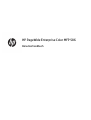 3
3
-
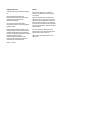 4
4
-
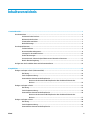 5
5
-
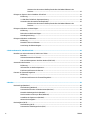 6
6
-
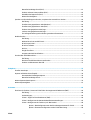 7
7
-
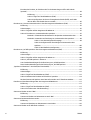 8
8
-
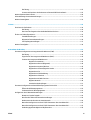 9
9
-
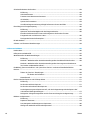 10
10
-
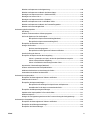 11
11
-
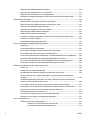 12
12
-
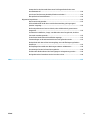 13
13
-
 14
14
-
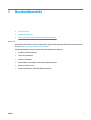 15
15
-
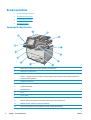 16
16
-
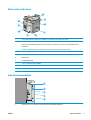 17
17
-
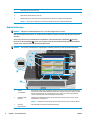 18
18
-
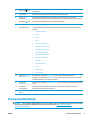 19
19
-
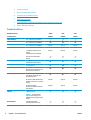 20
20
-
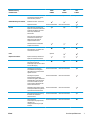 21
21
-
 22
22
-
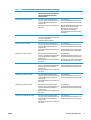 23
23
-
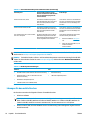 24
24
-
 25
25
-
 26
26
-
 27
27
-
 28
28
-
 29
29
-
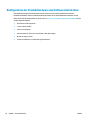 30
30
-
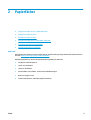 31
31
-
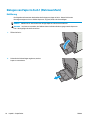 32
32
-
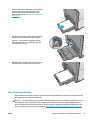 33
33
-
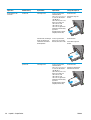 34
34
-
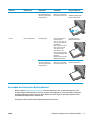 35
35
-
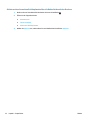 36
36
-
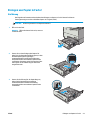 37
37
-
 38
38
-
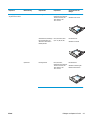 39
39
-
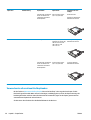 40
40
-
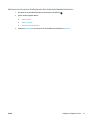 41
41
-
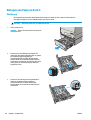 42
42
-
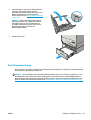 43
43
-
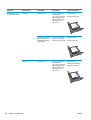 44
44
-
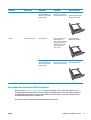 45
45
-
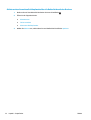 46
46
-
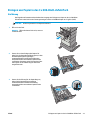 47
47
-
 48
48
-
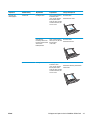 49
49
-
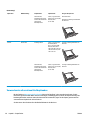 50
50
-
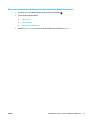 51
51
-
 52
52
-
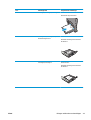 53
53
-
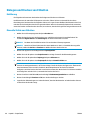 54
54
-
 55
55
-
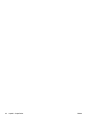 56
56
-
 57
57
-
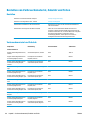 58
58
-
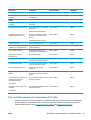 59
59
-
 60
60
-
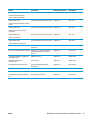 61
61
-
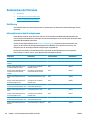 62
62
-
 63
63
-
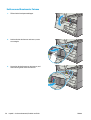 64
64
-
 65
65
-
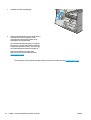 66
66
-
 67
67
-
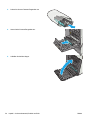 68
68
-
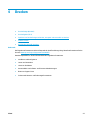 69
69
-
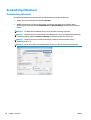 70
70
-
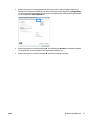 71
71
-
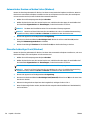 72
72
-
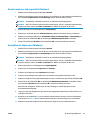 73
73
-
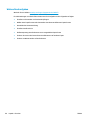 74
74
-
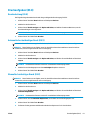 75
75
-
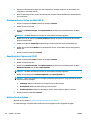 76
76
-
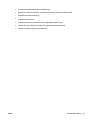 77
77
-
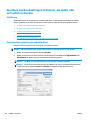 78
78
-
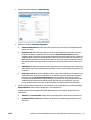 79
79
-
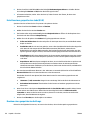 80
80
-
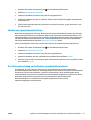 81
81
-
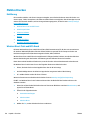 82
82
-
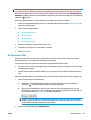 83
83
-
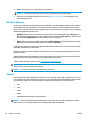 84
84
-
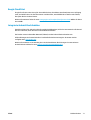 85
85
-
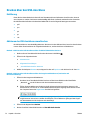 86
86
-
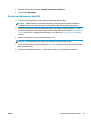 87
87
-
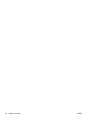 88
88
-
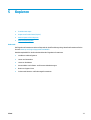 89
89
-
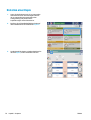 90
90
-
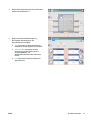 91
91
-
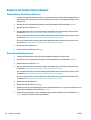 92
92
-
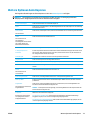 93
93
-
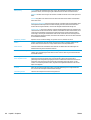 94
94
-
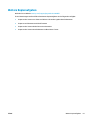 95
95
-
 96
96
-
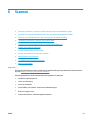 97
97
-
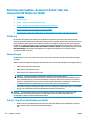 98
98
-
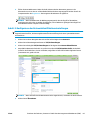 99
99
-
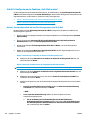 100
100
-
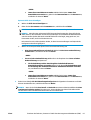 101
101
-
 102
102
-
 103
103
-
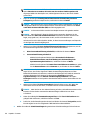 104
104
-
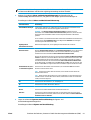 105
105
-
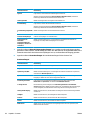 106
106
-
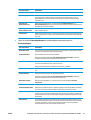 107
107
-
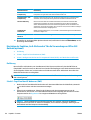 108
108
-
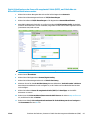 109
109
-
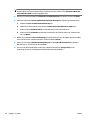 110
110
-
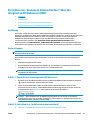 111
111
-
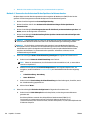 112
112
-
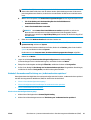 113
113
-
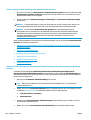 114
114
-
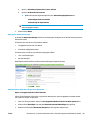 115
115
-
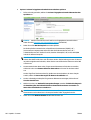 116
116
-
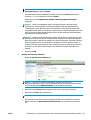 117
117
-
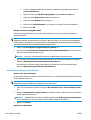 118
118
-
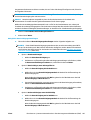 119
119
-
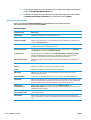 120
120
-
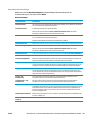 121
121
-
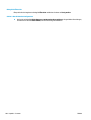 122
122
-
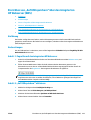 123
123
-
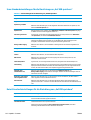 124
124
-
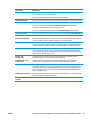 125
125
-
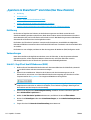 126
126
-
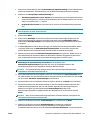 127
127
-
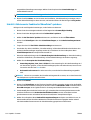 128
128
-
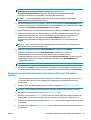 129
129
-
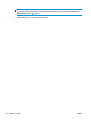 130
130
-
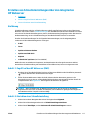 131
131
-
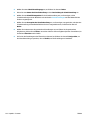 132
132
-
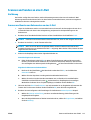 133
133
-
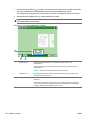 134
134
-
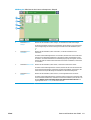 135
135
-
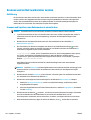 136
136
-
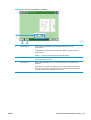 137
137
-
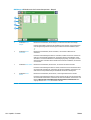 138
138
-
 139
139
-
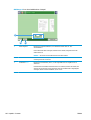 140
140
-
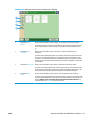 141
141
-
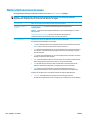 142
142
-
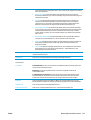 143
143
-
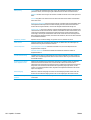 144
144
-
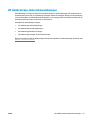 145
145
-
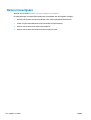 146
146
-
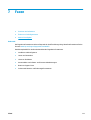 147
147
-
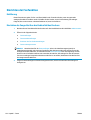 148
148
-
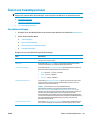 149
149
-
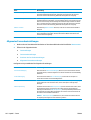 150
150
-
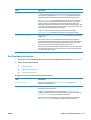 151
151
-
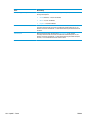 152
152
-
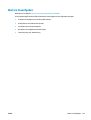 153
153
-
 154
154
-
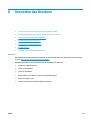 155
155
-
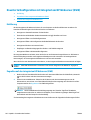 156
156
-
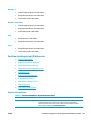 157
157
-
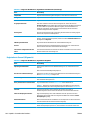 158
158
-
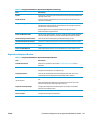 159
159
-
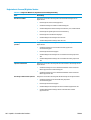 160
160
-
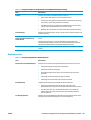 161
161
-
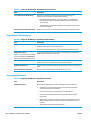 162
162
-
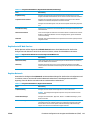 163
163
-
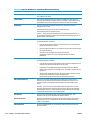 164
164
-
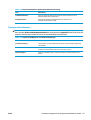 165
165
-
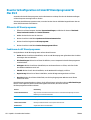 166
166
-
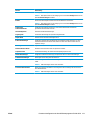 167
167
-
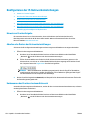 168
168
-
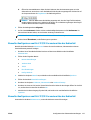 169
169
-
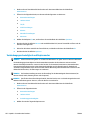 170
170
-
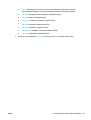 171
171
-
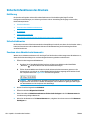 172
172
-
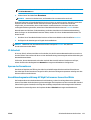 173
173
-
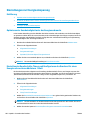 174
174
-
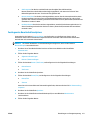 175
175
-
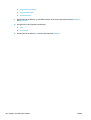 176
176
-
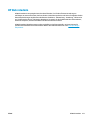 177
177
-
 178
178
-
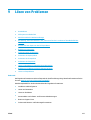 179
179
-
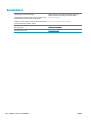 180
180
-
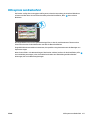 181
181
-
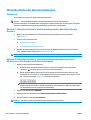 182
182
-
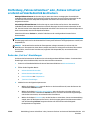 183
183
-
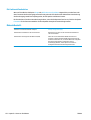 184
184
-
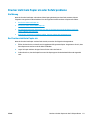 185
185
-
 186
186
-
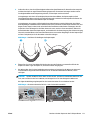 187
187
-
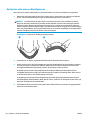 188
188
-
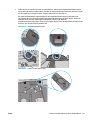 189
189
-
 190
190
-
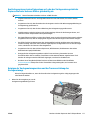 191
191
-
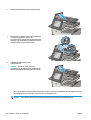 192
192
-
 193
193
-
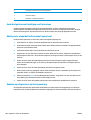 194
194
-
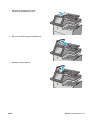 195
195
-
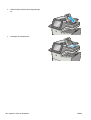 196
196
-
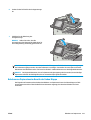 197
197
-
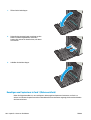 198
198
-
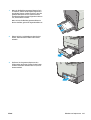 199
199
-
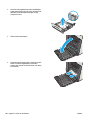 200
200
-
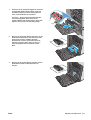 201
201
-
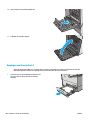 202
202
-
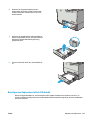 203
203
-
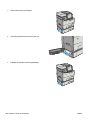 204
204
-
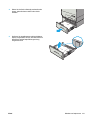 205
205
-
 206
206
-
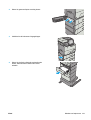 207
207
-
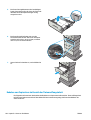 208
208
-
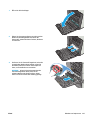 209
209
-
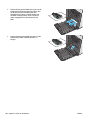 210
210
-
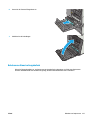 211
211
-
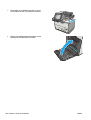 212
212
-
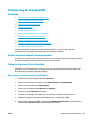 213
213
-
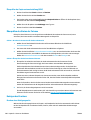 214
214
-
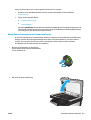 215
215
-
 216
216
-
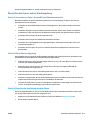 217
217
-
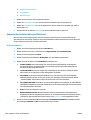 218
218
-
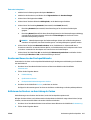 219
219
-
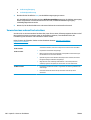 220
220
-
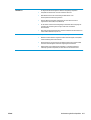 221
221
-
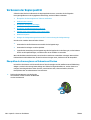 222
222
-
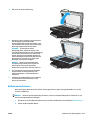 223
223
-
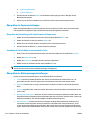 224
224
-
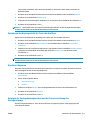 225
225
-
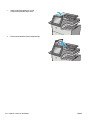 226
226
-
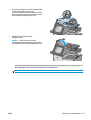 227
227
-
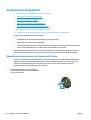 228
228
-
 229
229
-
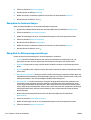 230
230
-
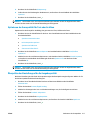 231
231
-
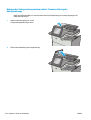 232
232
-
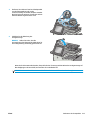 233
233
-
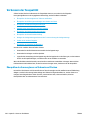 234
234
-
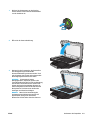 235
235
-
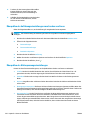 236
236
-
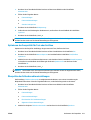 237
237
-
 238
238
-
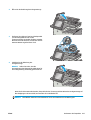 239
239
-
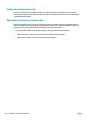 240
240
-
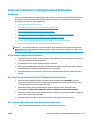 241
241
-
 242
242
-
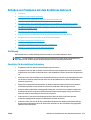 243
243
-
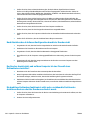 244
244
-
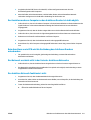 245
245
-
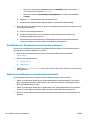 246
246
-
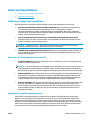 247
247
-
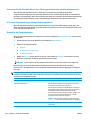 248
248
-
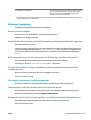 249
249
-
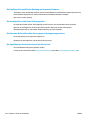 250
250
-
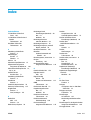 251
251
-
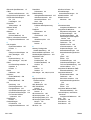 252
252
-
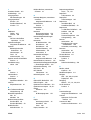 253
253
-
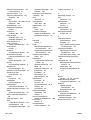 254
254
-
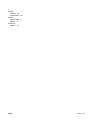 255
255
-
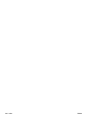 256
256
HP PageWide Enterprise Color MFP 586 series Benutzerhandbuch
- Typ
- Benutzerhandbuch
- Dieses Handbuch eignet sich auch für
Verwandte Artikel
-
HP PageWide Enterprise Color 556 series Benutzerhandbuch
-
HP LaserJet MFP M42625 series Benutzerhandbuch
-
HP LaserJet Pro MFP M426-M427 f series Benutzerhandbuch
-
HP LaserJet Enterprise MFP M527 series Benutzerhandbuch
-
HP LaserJet Enterprise M506n Benutzerhandbuch
-
HP Color LaserJet Managed MFP M577 series Benutzerhandbuch
-
HP Color LaserJet Managed MFP E77422-E77428 series Benutzerhandbuch
-
HP LaserJet Managed MFP E72425-E72430 series Benutzerhandbuch
-
HP LaserJet Managed MFP E52545 series Benutzerhandbuch
-
HP LaserJet Managed MFP E52645 series Benutzerhandbuch